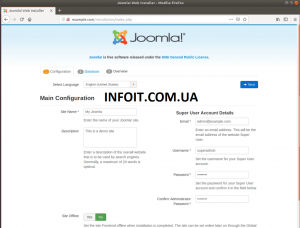Как установить Joomla на Debian 11
В этом руководстве мы покажем вам, как установить Joomla на Debian 11. Для тех из вас, кто не знал, Joomla — одна из самых популярных систем управления контентом (CMS) после WordPress . С Joomla вы можете создавать блоги, дискуссионные форумы и другие веб-сайты. Он написан на PHP и использует MySQL в качестве базы данных. Он предлагает широкий спектр функций, которые делают его гибкой системой управления контентом прямо из коробки. Он поставляется с сотнями бесплатных расширений, которые позволяют настраивать и расширять функциональность.
В этой статье предполагается, что у вас есть хотя бы базовые знания Linux, вы знаете, как использовать оболочку, и, что наиболее важно, вы размещаете свой сайт на собственном VPS. Установка довольно проста и предполагает, что вы работаете с учетной записью root, в противном случае вам может потребоваться добавить ‘ sudo‘ к командам для получения привилегий root. Я покажу вам пошаговую установку Joomla CMS на Debian 11 (Bullseye).
Установите Joomla на Debian 11 Bullseye
Шаг 1. Перед установкой любого программного обеспечения важно убедиться, что ваша система обновлена, выполнив следующие aptкоманды в терминале:
sudo apt update sudo apt upgrade
Шаг 2. Установка стека LAMP.
Требуется сервер Debian 11 LAMP. Если у вас не установлен LAMP, прочтите наше предыдущее руководство по установке LAMP Server на Debian 11 .
Шаг 3. Установка Joomla на Debian 11.
Теперь мы загружаем последнюю версию пакета Joomla, используя следующую wgetкоманду в терминале:
wget https://downloads.joomla.org/cms/joomla4/4-0-4/Joomla_4-0-4-Stable-Full_Package.zip
Затем создайте каталог для Joomla в корневом веб-каталоге Apache:
mkdir /var/www/html/joomla
Затем выполните следующую команду, чтобы извлечь загруженный файл в каталог Joomla:
unzip Joomla_4-0-3-Stable-Full_Package.zip -d /var/www/html/joomla
Нам нужно будет изменить права доступа к некоторым папкам:
chown -R www-data:www-data /var/www/html/joomla chmod -R 755 /var/www/html/joomla
Шаг 4. Настройка MariaDB.
По умолчанию MariaDB не усилен. Вы можете защитить MariaDB с помощью mysql_secure_installationскрипта. Вы должны внимательно прочитать и под каждым шагом, который установит пароль root, удалит анонимных пользователей, запретит удаленный вход root, а также удалит тестовую базу данных и доступ к безопасности MariaDB.
mysql_secure_installation
Настройте это так:
- Set root password? [Y/n] y - Remove anonymous users? [Y/n] y - Disallow root login remotely? [Y/n] y - Remove test database and access to it? [Y/n] y - Reload privilege tables now? [Y/n] y
Далее нам нужно будет войти в консоль MariaDB и создать базу данных для Joomla. Выполните следующую команду:
mysql -u root -p
Вам будет предложено ввести пароль, поэтому введите пароль root для MariaDB и нажмите Enter. После входа на сервер базы данных вам необходимо создать базу данных для установки Joomla:
MariaDB [(none)]> CREATE DATABASE joomladb; MariaDB [(none)]> CREATE USER 'joomlauser'@'localhost' IDENTIFIED BY 'your-strong-password'; MariaDB [(none)]> GRANT ALL PRIVILEGES ON joomladb.* TO 'joomlauser'@'localhost'; MariaDB [(none)]> EXIT
Шаг 5. Настройка Apache.
Теперь мы создаем новый VirtualHost, чтобы лучше управлять Joomla:
nano /etc/apache2/sites-available/joomla.conf
Добавьте следующий файл:
<VirtualHost *:80>
ServerAdmin admin@your_domain.com
DocumentRoot /var/www/html/wordpress
ServerName your-domain.com
<Directory /var/www/html/wordpress>
Options FollowSymlinks
AllowOverride All
Require all granted
</Directory>
ErrorLog ${APACHE_LOG_DIR}/your-domain.com_error.log
CustomLog ${APACHE_LOG_DIR}/your-domain.com_access.log combined
</VirtualHost>
Сохраните и закройте, затем перезапустите Apache, чтобы изменения вступили в силу:
sudo a2ensite joomla.conf sudo a2enmod rewrite sudo systemctl restart apache2
Шаг 6. Доступ к веб-интерфейсу Joomla.
После успешной установки откройте свой веб-браузер и войдите в веб-интерфейс Joomla, используя URL-адрес . Вы будете перенаправлены на следующую страницу:http://your-domian.com
Поздравляю! Вы успешно установили Joomla . Благодарим за использование этого руководства для установки последней версии системы управления контентом Joomla (CMS) на Debian 11 Bullseye. Для получения дополнительной помощи или полезной информации мы рекомендуем вам посетить официальный сайт Joomla .